خطای "دستگاه بوت شدن یافت نشد" در لپ تاپ های HP
وقتی برخی از موارد نام تجاری لپ تاپ HP را شروع می کنید، ممکن است یک خطای "Boot Device Not Found" دریافت کنید که علت های متعددی دارد و به همین علت، روش حذف آن است. در این مقاله، ما به طور کامل تمام جنبه های این مشکل را بررسی خواهیم کرد.
محتوا
خطا "بوت دستگاه یافت نشد"
علل این خطا عبارتند از: تنظیمات BIOS نادرست و سقوط دیسک سخت. گاهی اوقات یک مشکل ممکن است به علت آسیب قابل توجهی به فایل های سیستم ویندوز رخ دهد.
روش 1: تنظیمات بایوس
در اغلب موارد، به خصوص اگر لپتاپ نسبتا اخیر خریداری شده است، می توانید این خطا را با تغییر تنظیمات خاص در BIOS اصلاح کنید. اقدامات بعدی نیز می تواند به برخی از لپ تاپ های دیگر از تولید کنندگان مختلف اعمال شود.
مرحله 1: ایجاد کلیدی
- BIOS را باز کنید و به برگه امنیت از طریق منوی بالا بروید.
جزئیات بیشتر: چگونگی باز کردن بایوس در لپ تاپ HP
- روی خط "تنظیم سرپرست" کلیک کنید و هر دو فیلد را در پنجره ای که باز می شود پر کنید. به یاد داشته باشید و یا رمز عبور مورد استفاده را بنویسید، به عنوان ممکن است در آینده برای تغییر تنظیمات BIOS لازم باشد.
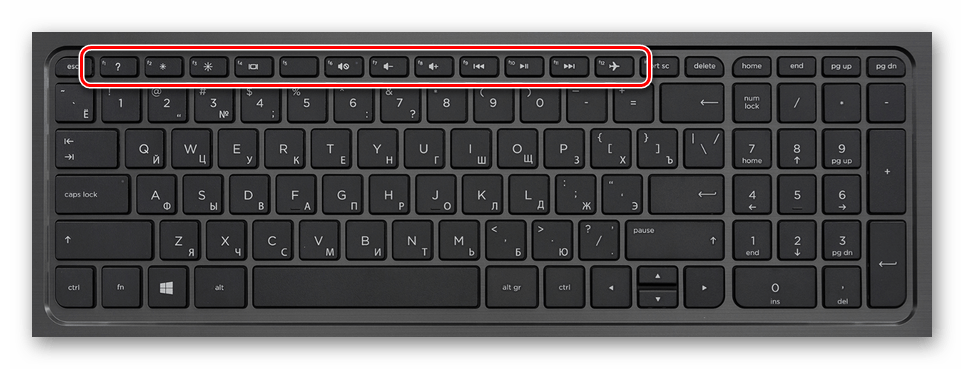
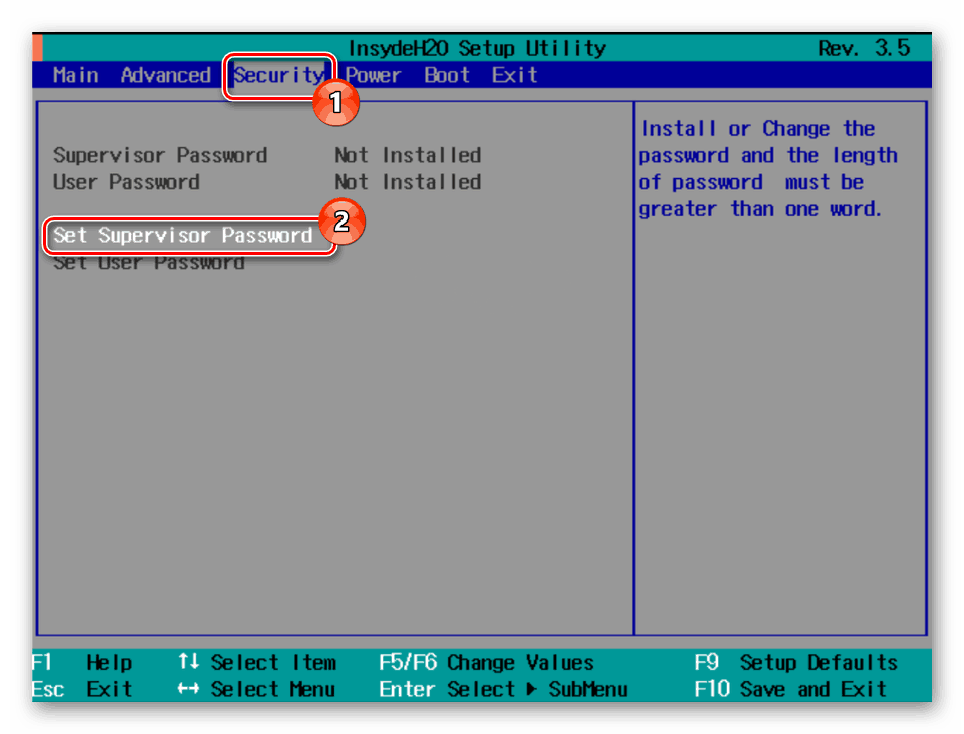
مرحله 2: تنظیمات را تغییر دهید
- روی زبانه "System Configuration" یا "Boot" کلیک کنید و روی گزینه "Boot Options" کلیک کنید.
- مقدار "Secure Boot" را به "Disable" با استفاده از لیست کشویی تغییر دهید.
توجه: در برخی موارد موارد ممکن است در یک برگه مشابه باشد.
- روی «پاک کردن تمامی کلید های بوت امن» یا «حذف کلیه کلید های ایمنی بوت» را کلیک کنید .
- در پنجره ای که باز می شود، در خط "Enter"، کد را از ستون "Pass Code" وارد کنید.
- حالا شما نیاز به ارزش "پشتیبانی میراث" را به "فعال" تغییر دهید .
- علاوه بر این، باید اطمینان حاصل کنید که هارد دیسک در اولین موقعیت در لیست دانلود کامپوننت قرار دارد.
همچنین ببینید: چگونه هارد دیسک را راه اندازی کنیم
توجه داشته باشید: اگر رسانه ذخیره سازی توسط بایوس تشخیص داده نشود، می توانید بلافاصله به متد بعدی بروید.
- پس از آن، کلید "F10" را فشار دهید تا پارامترها ذخیره شود.


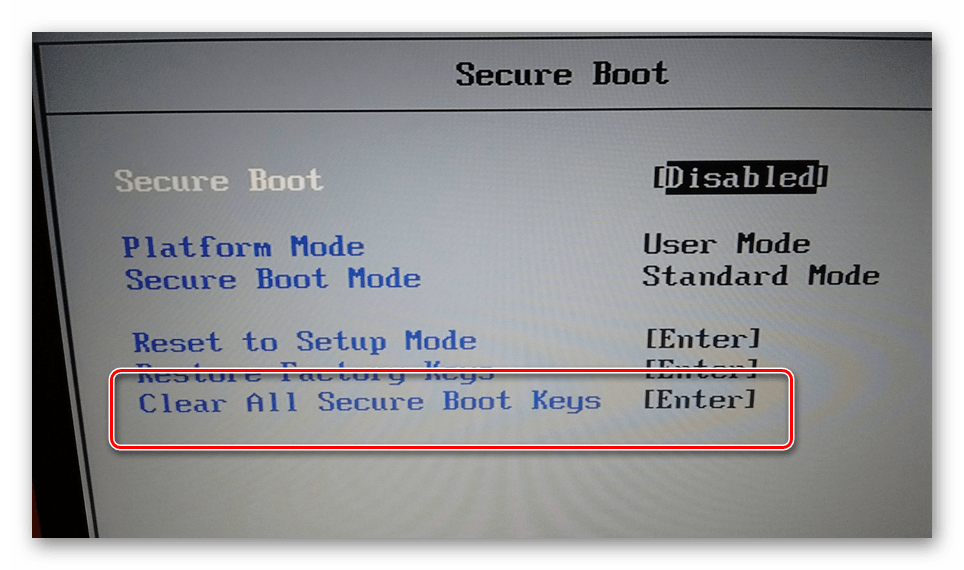
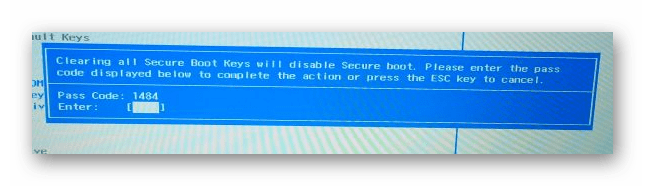
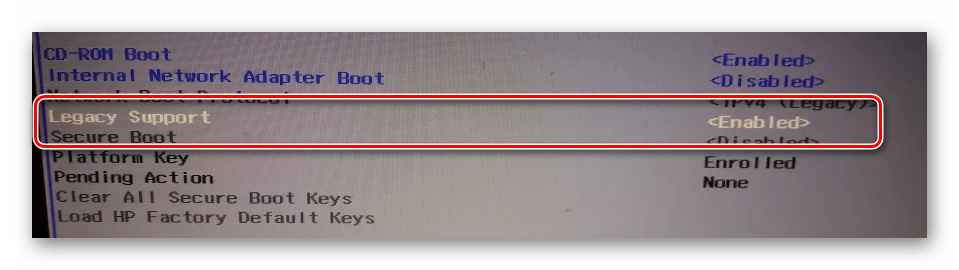
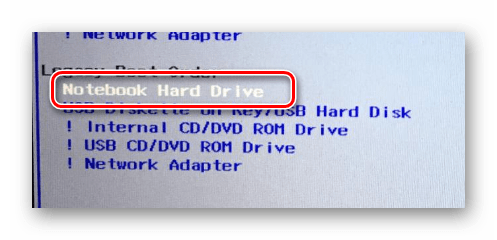
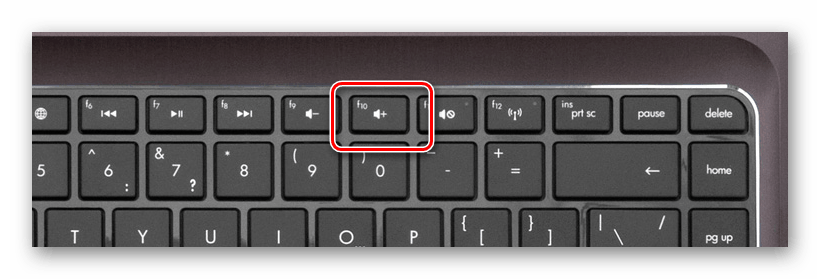
اگر بعد از انجام اقدامات توصیف شده خطا همچنان ادامه یابد، احتمالا مشکل جدی تر رخ خواهد داد.
روش 2: هارد دیسک را بررسی کنید
از آنجا که هارد دیسک لپ تاپ یکی از قابل اطمینان ترین قطعات است، شکستگی در موارد نادر اتفاق می افتد و اغلب با مراقبت نامناسب لپ تاپ یا خرید یک محصول در فروشگاه های بدون ربط مرتبط است. خطا "دستگاه بوت شدن یافت نشد" به طور مستقیم HDD را نشان می دهد، و بنابراین این وضعیت هنوز هم امکان پذیر است.
مرحله 1: تجزیه لپ تاپ
اول از همه، یکی از دستورالعمل های ما را بخوانید و لپ تاپ را جدا کنید. این باید برای بررسی کیفیت اتصال هارد دیسک انجام شود.

جزئیات بیشتر: چگونه یک لپ تاپ را در خانه جدا کنیم
همین امر برای جایگزینی احتمالی HDD ضروری است، به همین علت است که توصیه می شود تمام پایه ها را ذخیره کنید.
مرحله 2: بررسی HDD
لپ تاپ را باز کنید و مخاطبین را برای آسیب دیدگی بررسی کنید. اتصال مورد نیاز و سیم را به مادربورد لپ تاپ وصل کنید.

در صورت امکان توصیه می شود هر دیسک سخت دیگری را متصل کنید تا اطمینان حاصل شود که مخاطبین کار می کنند. این امکان وجود دارد که به طور موقت اتصال HDD را از لپ تاپ به کامپیوتر به منظور بررسی عملکرد آن.

جزئیات بیشتر: نحوه اتصال یک هارد دیسک به کامپیوتر
مرحله 3: جایگزینی هارد دیسک
پس از بررسی هارد دیسک در صورت خرابی، می توانید سعی کنید با انجام خواندن دستورالعمل ها در یکی از مقالات ما، بازیابی را انجام دهید.
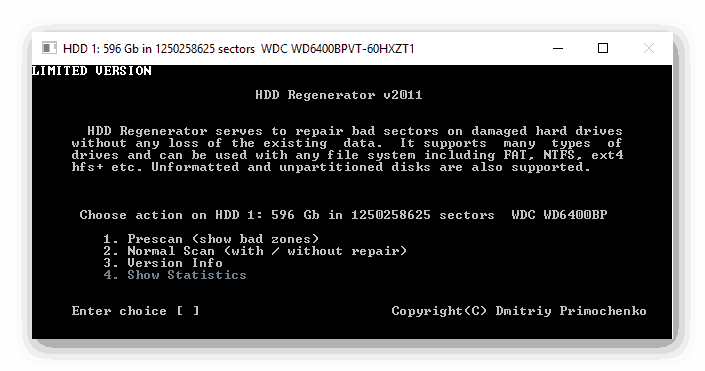
جزئیات بیشتر: چگونه یک هارد دیسک را بازیابی کنیم
هارد دیسک مناسب در هر فروشگاه کامپیوتر بسیار ساده تر است. مطلوب است که حامل اطلاعاتی را که ابتدا در لپ تاپ نصب شده بود، بدست آوریم.
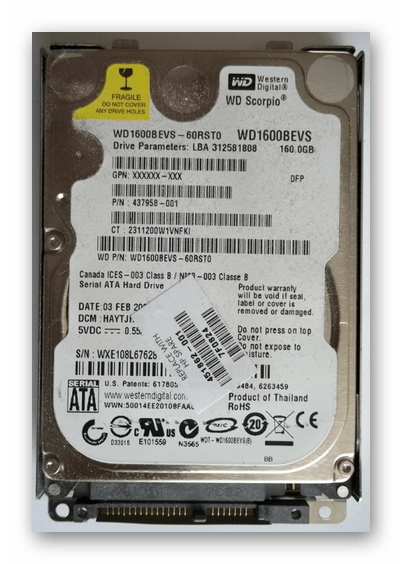
فرآیند نصب HDD مهارت های خاصی را نمی دهد، مهمترین آن اتصال آن و تعمیر آن است. برای انجام این کار مراحل گام اول را در جهت معکوس دنبال کنید.

جزئیات بیشتر: جایگزینی هارد دیسک بر روی کامپیوتر و لپ تاپ
با توجه به جایگزینی کامل رسانه، مشکل باید ناپدید شود.
روش 3: سیستم را دوباره نصب کنید
به عنوان مثال، به علت قرار گرفتن در معرض ویروس ها، به علت آسیب به فایل های سیستم، این مشکل نیز ممکن است رخ دهد. شما می توانید با نصب مجدد سیستم عامل، در این مورد خلاص شوید.
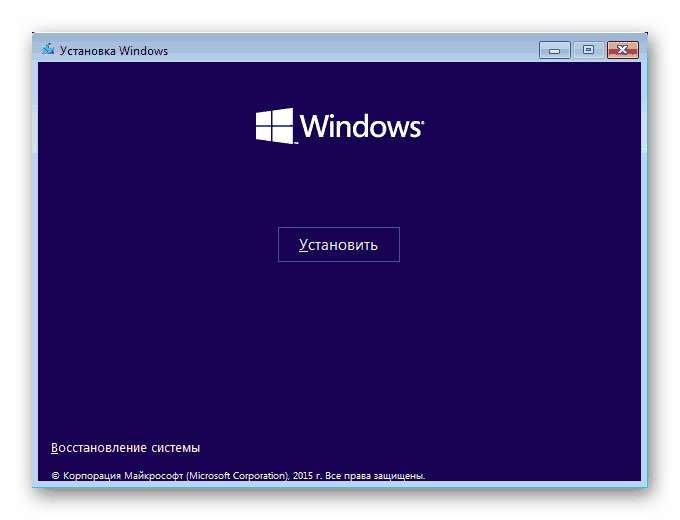
جزئیات بیشتر: چگونه سیستم عامل ویندوز را نصب کنیم
این روش مناسب است اگر هارد دیسک در BIOS شناسایی شود، اما حتی پس از تنظیم پارامتر ها، یک پیام هم با همان خطا ظاهر می شود. در صورت امکان، شما همچنین می توانید به بوت امن و یا بازیابی کمک کنید.
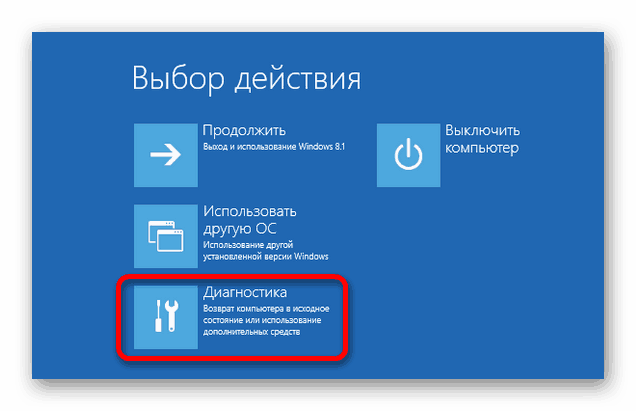
جزئیات بیشتر:
نحوه بازگرداندن سیستم از طریق BIOS
چگونه برای بهبودی ویندوز XP ، ویندوز 7 ، ویندوز 8 ، ویندوز 10
نتیجه گیری
ما امیدواریم که پس از خواندن این دستورالعمل، شما موفق به خلاص شدن از شر خطا "دستگاه بوت شدن یافت نشد" در نوت بوک برند HP. برای پاسخ به سوالات در حال ظهور بر روی این موضوع، لطفا با نظرات ما در تماس باشید.